Как использовать Quick Tap в Google Pixel
Вам следует научиться использовать Quick Tap в Google Pixel, если вы новый владелец Google Pixel 7 или Google Pixel 7 Pro, так как это очень удобный ярлык. Функция Quick Tap (которая также работает на Pixel 6). , Pixel 6a и Pixel 6 Pro) позволяет дважды коснуться задней панели телефона, чтобы активировать предустановленную функцию. Это полезно, если вам нужен быстрый способ доступа или управления приложением, если у вас есть проблемы с мобильностью, из-за которых сложно использовать определенные жесты, или вы хотите упростить использование Pixel одной рукой. Какой бы ни была ваша мотивация, позвольте нам помочь. проведите необходимую настройку и продемонстрируйте, как использовать Quick Tap в Google Pixel, чтобы вы могли приступить к работе как можно скорее.
Как использовать Quick Tap в Google Pixel
Чтобы использовать эту функцию, вам понадобится серия Google Pixel 6, Pixel 6a или Pixel 7. Никаких специальных приложений не требуется, кроме обычного приложения «Настройки». 1. Откройте приложение «Настройки», затем нажмите «Система».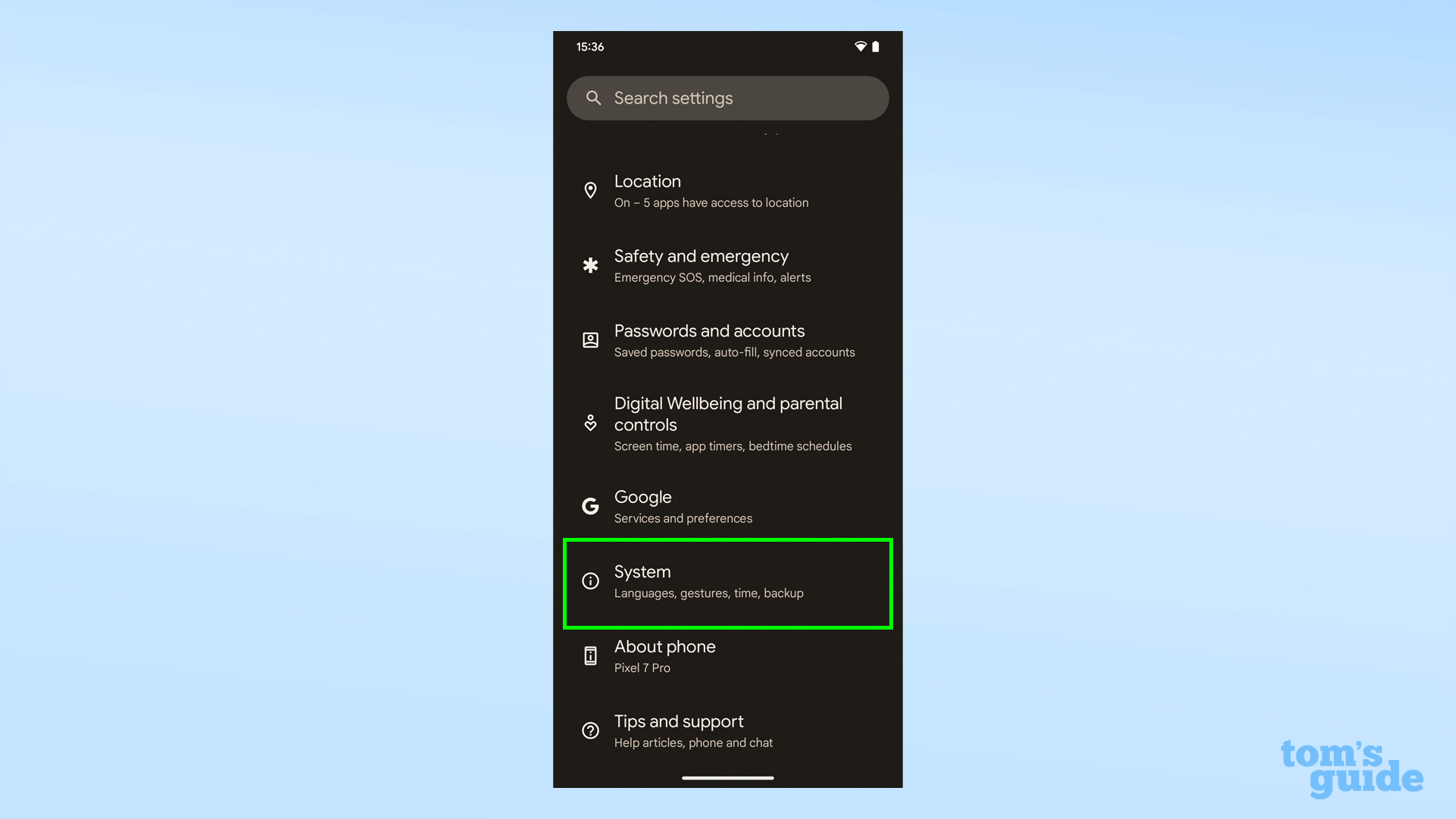 2. Теперь выберите Жесты.
2. Теперь выберите Жесты.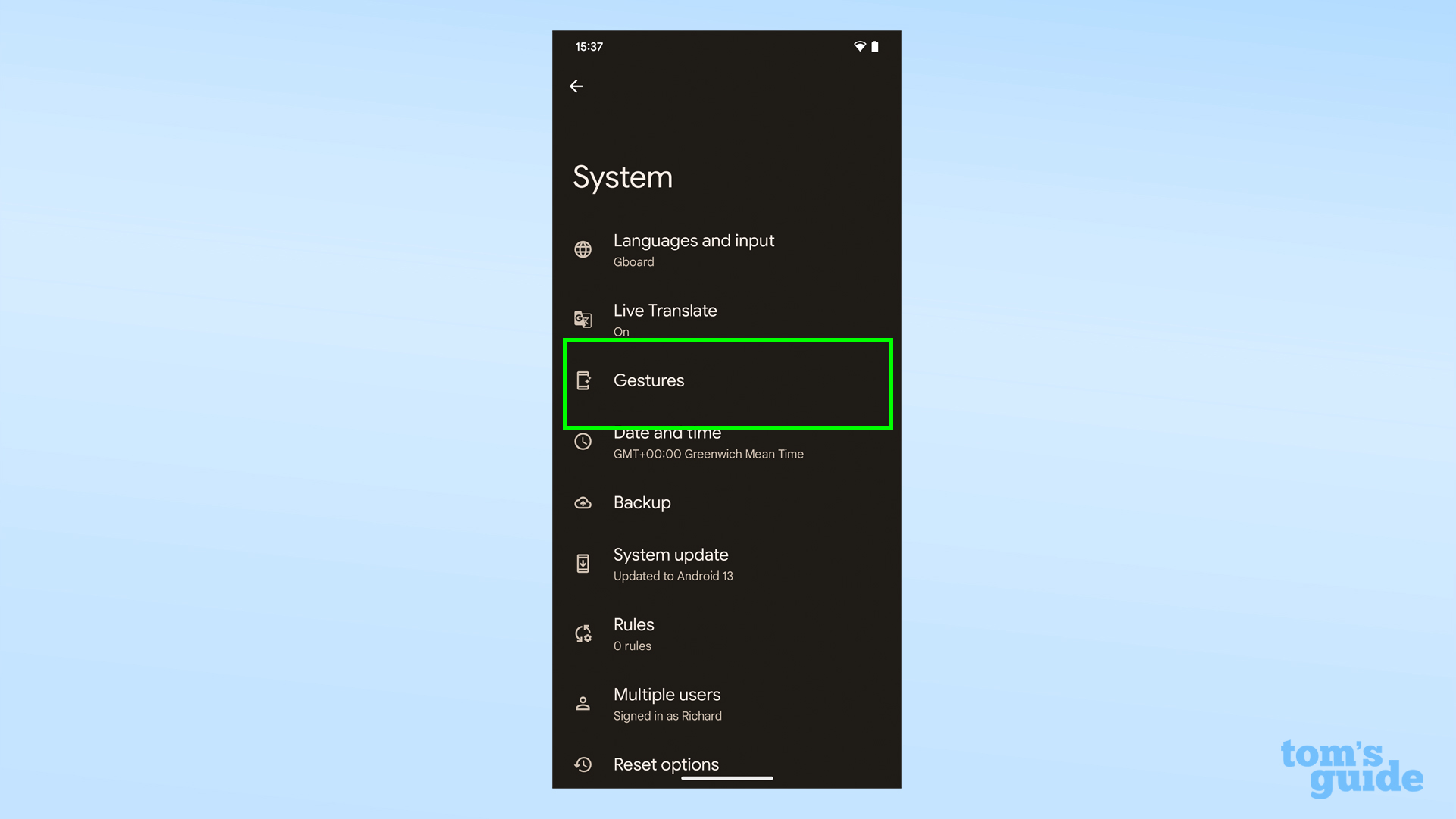 3. Коснитесь «Быстрое касание», чтобы начать действия в верхней части списка, и включите параметр «Использовать быстрое касание».
3. Коснитесь «Быстрое касание», чтобы начать действия в верхней части списка, и включите параметр «Использовать быстрое касание».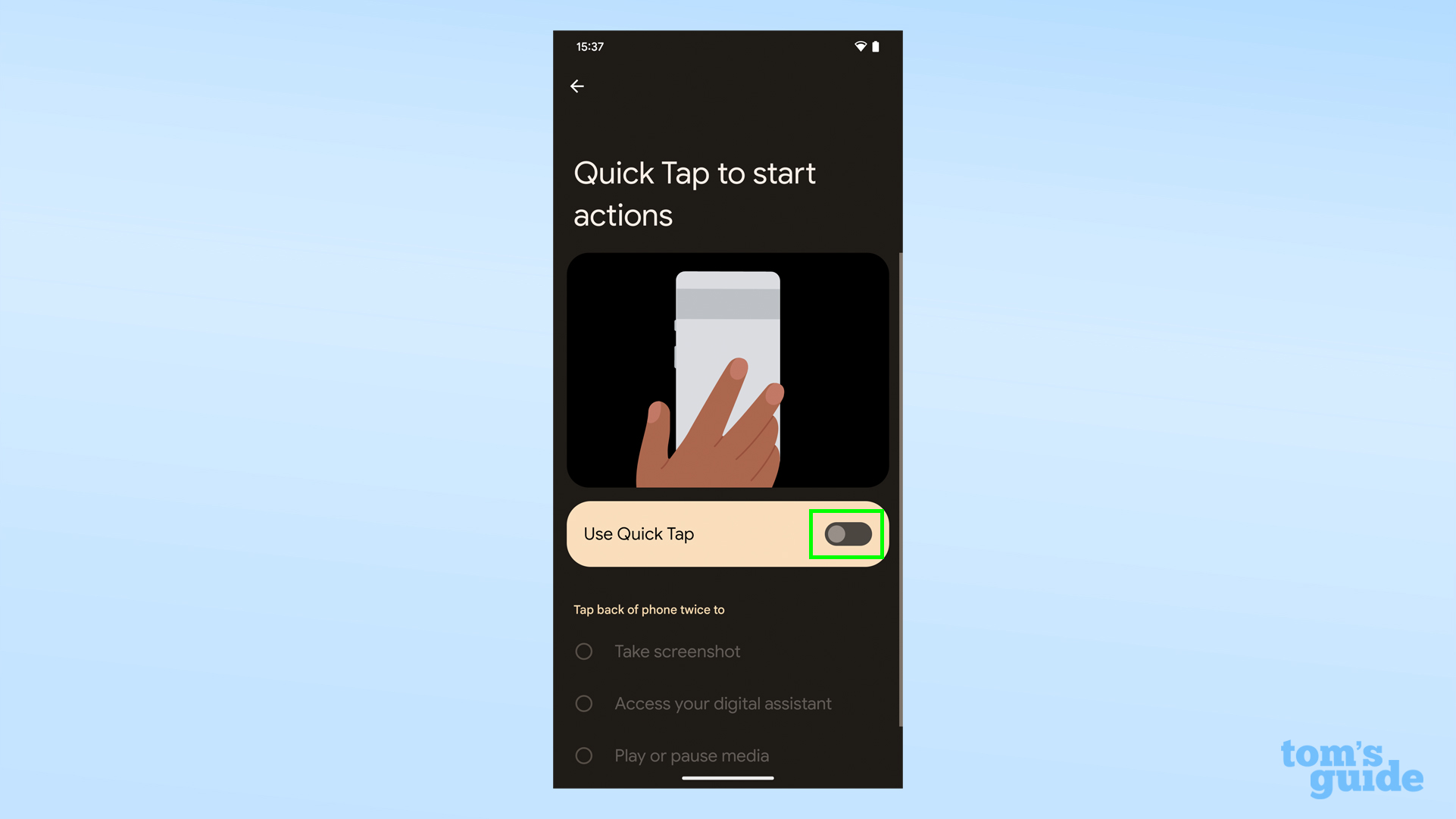 5. Теперь коснитесь одной из функций, чтобы выбрать, что вы хотите включить при быстром касании. Ваши варианты включают возможность делать снимки экрана, воспроизводить или приостанавливать музыку или видео, показывать уведомления или открывать указанное приложение.
5. Теперь коснитесь одной из функций, чтобы выбрать, что вы хотите включить при быстром касании. Ваши варианты включают возможность делать снимки экрана, воспроизводить или приостанавливать музыку или видео, показывать уведомления или открывать указанное приложение.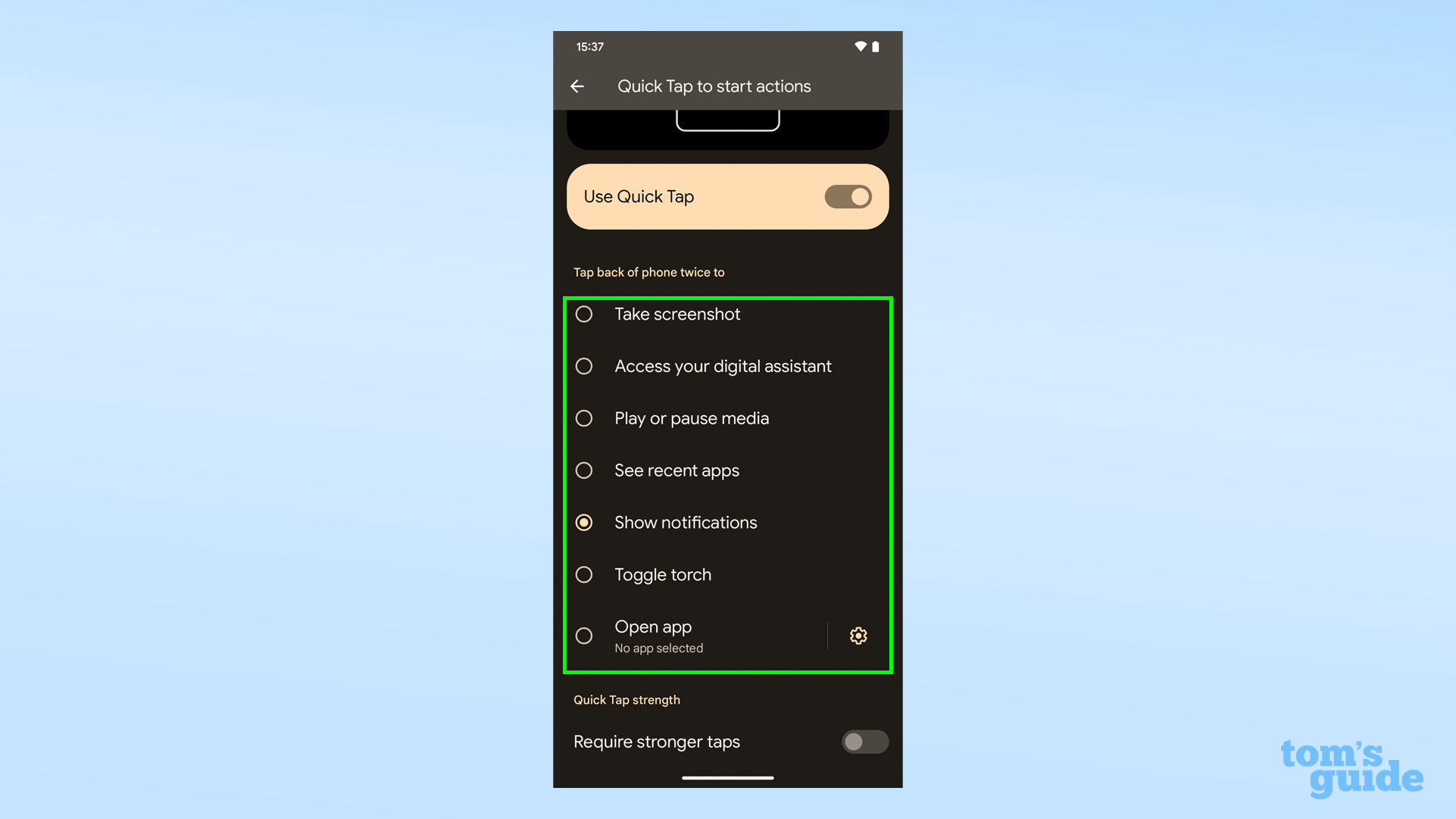 6. Теперь пришло время протестировать! Дважды коснитесь задней панели Pixel 7 (нацельтесь на центральную вертикальную линию телефона для получения наиболее точных результатов), и выбранная вами функция должна быть активирована.
6. Теперь пришло время протестировать! Дважды коснитесь задней панели Pixel 7 (нацельтесь на центральную вертикальную линию телефона для получения наиболее точных результатов), и выбранная вами функция должна быть активирована. 7. Если вы считаете, что можете случайно активировать Quick Tap, вы можете изменить силу нажатия. Вернитесь в раздел «Быстрое нажатие» в меню «Жесты» и включите параметр «Требовать более сильные нажатия».
7. Если вы считаете, что можете случайно активировать Quick Tap, вы можете изменить силу нажатия. Вернитесь в раздел «Быстрое нажатие» в меню «Жесты» и включите параметр «Требовать более сильные нажатия».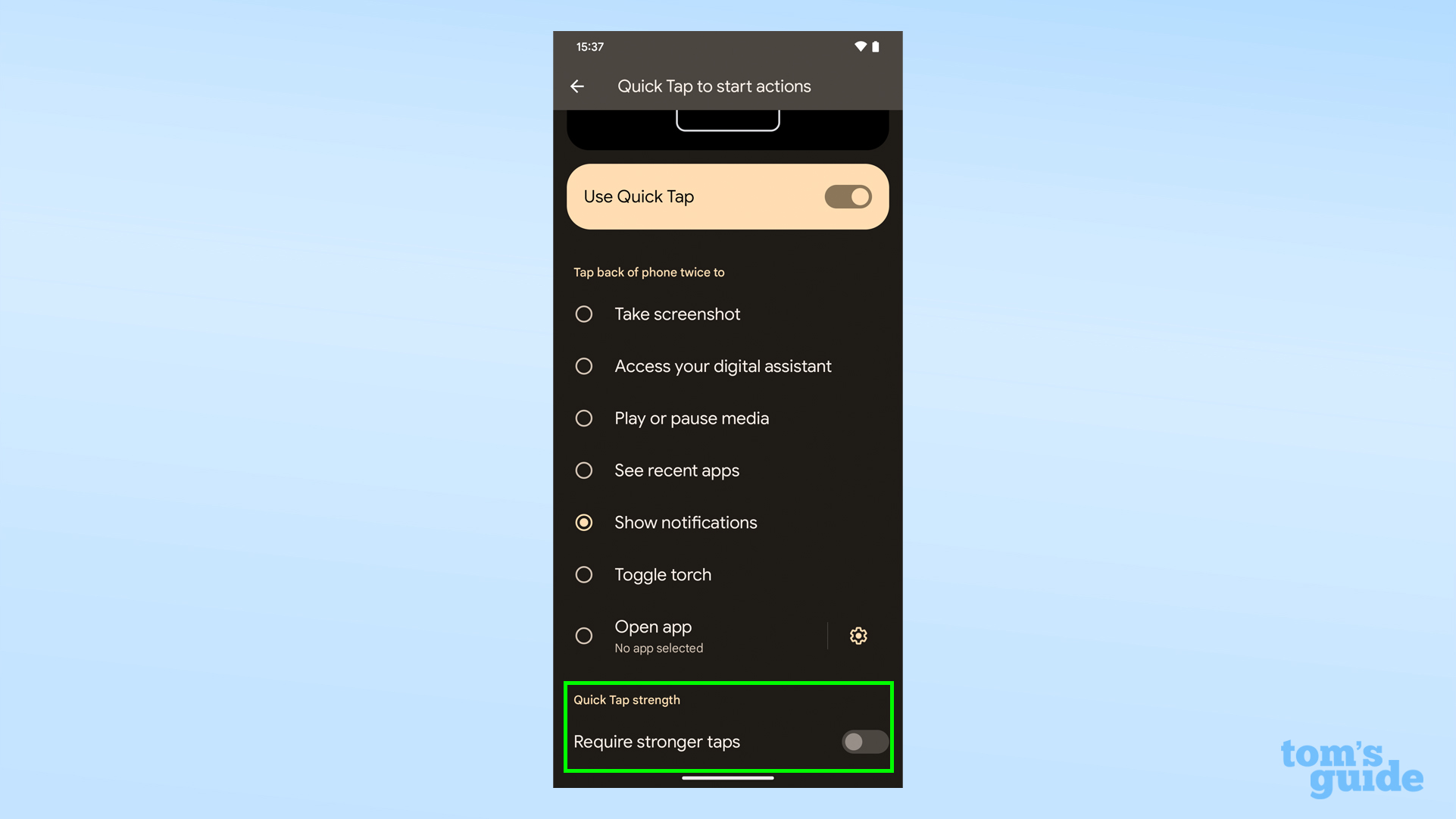 Если вам нужны дополнительные советы по Google Pixel 7, то вот как использовать режим макросъемки в Google Pixel 7 Pro для съемки очень крупных планов, а также как использовать Photo Unblur в Google Pixel 7 для восстановления дрожащих фотографий, снятых на любом устройстве. .Помимо уникальных трюков Google, есть много полезных вещей, которые можно узнать об Android в целом. Поскольку ваш новый Pixel, скорее всего, заменит старый телефон Android, вам нужно научиться передавать данные с Android на Android, чтобы убедиться, что все ваши данные безопасно переносятся на новое устройство. Даже если у вас есть более новый телефон Android, такой как Pixel 7, вам все равно следует следить за состоянием батареи вашего телефона, чтобы вы могли выявить любые проблемы на ранней стадии. Прочтите, как проверить состояние батареи Android, чтобы узнать, как это сделать. Наконец, мы можем показать вам, как ускорить работу вашего телефона Android, если производительность вашего старого устройства начинает падать. Лучшие предложения Google Pixel Buds Pro на сегодняшний день.
Если вам нужны дополнительные советы по Google Pixel 7, то вот как использовать режим макросъемки в Google Pixel 7 Pro для съемки очень крупных планов, а также как использовать Photo Unblur в Google Pixel 7 для восстановления дрожащих фотографий, снятых на любом устройстве. .Помимо уникальных трюков Google, есть много полезных вещей, которые можно узнать об Android в целом. Поскольку ваш новый Pixel, скорее всего, заменит старый телефон Android, вам нужно научиться передавать данные с Android на Android, чтобы убедиться, что все ваши данные безопасно переносятся на новое устройство. Даже если у вас есть более новый телефон Android, такой как Pixel 7, вам все равно следует следить за состоянием батареи вашего телефона, чтобы вы могли выявить любые проблемы на ранней стадии. Прочтите, как проверить состояние батареи Android, чтобы узнать, как это сделать. Наконец, мы можем показать вам, как ускорить работу вашего телефона Android, если производительность вашего старого устройства начинает падать. Лучшие предложения Google Pixel Buds Pro на сегодняшний день.






